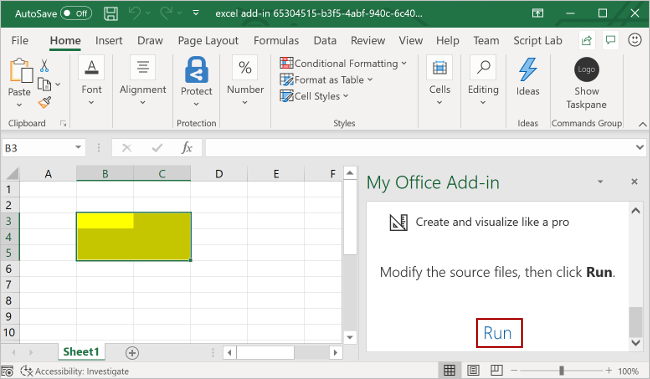tirotiro
Ahakoa kaore koe e mohio ki te hotaka, he maha nga waahi (pukapuka, paetukutuku, huihuinga) ka kitea e koe te waehere tonotono VBA kua rite mo te maha o nga mahi angamaheni i Excel. Ki taku wheako, ka kohia e te nuinga o nga kaiwhakamahi ta ratou kohinga tonotono ki te whakaaunoa i nga mahinga o ia ra, ahakoa ko te whakamaori i nga tauira ki roto i nga uara, te whakaatu i nga moni i roto i nga kupu, te whakahiato i nga pūtau ma te tae. I konei ka puta ake te raru - me penapena te waehere tonotono i te Visual Basic ki tetahi waahi hei whakamahi i muri mai i te mahi.
Ko te huarahi ngawari ko te tiaki tika i te waehere tonotono ki te konae mahi ma te haere ki te ētita Visual Basic ma te whakamahi i te pokatata papapātuhi. alt+F11 me te taapiri i tetahi kōwae kau hou ma te tahua Kōkuhu – Kōwae:
Heoi, he maha nga ngoikoretanga o tenei tikanga:
- Mena he maha nga konae mahi, ka hiahiatia he tonotono ki nga waahi katoa, penei i te tonotono hei huri i nga tauira ki nga uara, katahi ka kape koe i te waehere i ia pukapuka.
- Kaua e warewaretia tiakina te konae ki te whakatakotoranga tonotono (xlsm) ranei i te whakatakotoranga pukapuka-rua (xlsb).
- I te whakatuwheratanga o taua konae tiaki tonotono ia wa ka whakaputa i te whakatupato e tika ana kia mohiohia (he pai, me whakakore rawa ranei te whakamarumaru, kaore pea i te pai).
Ko te otinga huatau ko te hanga to ake taapiri (Excel Add-in) – he kōnae motuhake o te whakatakotoranga motuhake (xlam) kei roto katoa o tonotono "pai". Ko nga painga o tenei huarahi:
- Ka ranea hono tāpiri-ake kotahi i roto i te Excel – a ka taea e koe te whakamahi i ana tikanga VBA me ana mahi ki tetahi konae kei runga i tenei rorohiko. Ko te whakaora ano i o konae mahi i roto i nga whakatakotoranga xlsm- me xlsb, na reira, kaore e hiahiatia, na te mea. e kore e penapena te waehere puna ki roto, engari ki roto i te konae taapiri.
- Parenga e kore koe e whakararuraru i nga tonotono. Ko nga taapiri he, ma te whakamaramatanga, he puna pono.
- Ka taea ripa motuhake i runga i te riipene Excel me nga paatene pai hei whakahaere tonotono taapiri.
- He kōnae motuhake te tāpiri-mai. Ko tana ngawari te kawe mai i te rorohiko ki te rorohiko, tohatoha ki o hoa mahi, hoko atu ranei 😉
Me haere tatou i roto i te tukanga katoa o te hanga i a koe ake Microsoft Excel tāpiri-i taahiraa i ia taahiraa.
Hipanga 1. Waihangatia he kōnae taapiri
Whakatuwheratia a Microsoft Excel me te pukamahi tuwhera ka tiakina ki raro i tetahi ingoa tika (hei tauira MyExcelAddin) i roto i te whakatakotoranga taapiri me te whakahau Kōnae – Tiaki Hei ki ranei F12, whakapūtā te momo kōnae Tāpiri-mai Excel:
Kia mahara ma te taunoa ka penapena a Excel i nga taapiri-mai ki te kōpaki C:UsersYour_nameAppDataRoamingMicrosoftAddIns, engari, ko te tikanga, ka taea e koe te tautuhi i etahi atu kōpaki e pai ana ki a koe.
Hipanga 2. Ka hono tatou i te taapiri i hangaia
Inaianei ko te taapiri i hangaia e matou i te taahiraa whakamutunga MyExcelAddin me hono ki Excel. Ki te mahi i tenei, haere ki te tahua Kōnae - Kōwhiringa - Tāpiri-ake (Kōnae — Kōwhiringa — Tāpiri-Mai), paatohia te paatene Taipitopito (Haere) kei raro o te matapihi. I te matapihi e tuwhera ana, paatohia te paatene arotake (Tirotiro) ka whakapūtā te wāhi o tā mātou kōnae tāpiri-mai.
Mena i mahi tika koe i nga mea katoa, na to maatau MyExcelAddin me puta ki te rarangi o nga taapiri e waatea ana:
Hipanga 3. Tāpiri tonotono ki te tāpiri-mai
Kua honoa to maatau taapiri ki Excel ka mahi angitu, engari kaore ano kia kotahi te tonotono. Kia whakakiia e tatou. Hei mahi i tenei, whakatuwheratia te ētita Visual Basic me te pokatata papapātuhi alt+F11 ma te paatene ranei Visual Basic ripa kaiwhakawhanake (Kaiwhakawhanake). Mena nga ripa kaiwhakawhanake kaore e kitea, ka taea te whakaatu ma Kōnae – Kōwhiringa – Tatūnga Rīpene (Kōnae — Kōwhiringa — Whakarite Riipene).
Me waiho he matapihi i te kokonga maui o runga o te ētita kaupapa (mehemea karekau e kitea, katahi ka whakakahia ma te tahua Tirohanga — Project Explorer):
Ka whakaatu tenei matapihi i nga pukamahi tuwhera katoa me te whakahaere i nga taapiri Microsoft Excel, tae atu ki a maatau. Kaupapa VBA (TakuExcelAddin.xlam) Tīpakohia mā te kiore ka tāpirihia he kōwae hōu mā te tahua Kōkuhu – Kōwae. I tenei kōwae, ka penapenahia e matou te waehere VBA o a matou tonotono taapiri.
Ka taea e koe te pato i te waehere mai i te wahanga (mehemea ka mohio koe ki te hotaka), ka kape ranei mai i tetahi waahi kua rite (he maamaa ake). Me, mo te whakamatautau, whakauruhia te waehere o te tonotono ngawari engari whai hua ki roto i te waahanga kore kau:
I muri i te whakauru i te waehere, kaua e wareware ki te paato i te paatene tiaki (kopae) kei te kokonga maui o runga.
To tatou tonotono FormulasToValues, ka taea e koe te whakaaro ngawari, ka huri i nga tauira ki nga uara i roto i te awhe kua tohua. I etahi wa ka kiia ano enei tonotono ngā tukanga. Hei whakahaere, me tohu koe i nga pūtau whai tātai me te whakatuwhera i tetahi pouaka korero motuhake tonotono mai i te ripa kaiwhakawhanake (Kaiwhakawhanake — Tonotono) he pokatata papapātuhi ranei alt+F8. Ko te tikanga, ka whakaatu tenei matapihi i nga tonotono e waatea ana mai i nga pukamahi tuwhera katoa, engari kaore nga tonotono taapiri e kitea i konei. Ahakoa tenei, ka taea e taatau te whakauru i te ingoa o ta maatau tikanga ki te mara ingoa tonotono (Ingoa Tonotono)a ka paato i te paatene Whakahaere (oma) – ka mahi to tatou tonotono:
| |
I konei ka taea hoki e koe te tautapa he pokatata papapātuhi kia tere tere te tonotono – ma te paatene tenei tawhā (Kōwhiringa) i te matapihi o mua Tonotono:
I te wa e tautapa ana ki nga taviri, kia maumahara he take tairongo me te tahora papapātuhi. Na ki te tautapa koe he huinga rite Ctrl+Й, na, i te wa kei te heke mai me tino mohio koe kua huri te tahora me te pehi atu Shiftki te tiki i te reta matua.
Mo te pai, ka taea hoki te taapiri i te paatene mo to tatou tonotono ki te paeutauta uru tere kei te kokonga maui o runga o te matapihi. Ki te mahi i tenei, tohua Kōnae – Kōwhiringa – Paeutauta Uru Tere (Kōnae — Kōwhiringa — Whakaritea te Paeutauta Uru Tere), a ka i roto i te rārangi taka-iho i te tihi o te matapihi te kōwhiringa tonotono. Whai muri i tera to maatau tonotono FormulasToValues ka taea te whakanoho ki runga i te panui me te paatene Tāpiri (Tāpiri) ka kowhiri i tetahi ata ma te paatene Huri (Whakatika):
Hipanga 4. Tāpiri mahi ki te tāpiri-mai
Ko tikanga tonotono, kei reira ano tonotono mahi e kiia ana ranei UDF (Taumahi Tautuhinga Kaiwhakamahi = taumahi kua tautuhia e te kaiwhakamahi). Me hanga he kōwae motuhake i roto i ta maatau taapiri (tohu tahua Kōkuhu – Kōwae) ka whakapiri i te waehere o te mahi e whai ake nei ki reira:
He ngawari ki te kite e hiahiatia ana tenei mahi ki te tango i te VAT mai i te moni tae atu ki te VAT. Ehara i te tohu-rua a Newton, engari ka waiho hei tauira hei whakaatu i nga kaupapa matua.
Kia mahara he rereke te wetereo o tetahi mahi mai i tetahi tikanga:
- ka whakamahia te hanga Taumahi…. Mahi Whakamutunga hei utu Raro… Whakamutunga Raro
- i muri i te ingoa o te mahi, ka tohua ona tohenga ki roto i nga taiapa
- i roto i te tinana o te mahi, ka mahia nga tatauranga e tika ana, katahi ka tohua te hua ki tetahi taurangi me te ingoa o te mahi.
Kia mahara ano kaore e hiahiatia tenei mahi, kaore e taea te whakahaere pera i te tikanga tonotono o mua ma te pouaka korero tonotono me te patene Whakahaere. Ko taua mahi tonotono me whakamahi hei taumahi pepamahi paerewa (SUM, IF, VLOOKUP...), ara, tomo noa ki tetahi pūtau, me te tohu i te uara o te moni me te VAT hei tohenga:
… tomo ranei ma te pouaka korero paerewa mo te whakauru i tetahi mahi (patene fx i te pae tātai), ka kōwhiri i tētahi kāwai Kua tautuhia te Kaiwhakamahi (Tautuhi Kaiwhakamahi):
Ko te waa kino noa i konei ko te kore o te whakaahuatanga o mua o te mahi kei raro o te matapihi. Hei taapiri, me mahi e koe nga mea e whai ake nei:
- Whakatuwheratia te Kaiwhakatika Visual Basic me te pokatata papapātuhi alt+F11
- Tīpakohia te tāpiri-i roto i te Paewhiri Kaupapa ka pēhi i te kī F2hei whakatuwhera i te matapihi Pūtirotiro Ahanoa
- Tīpakohia tō kaupapa tāpiri-mai i te rārangi taka-iho i te tihi o te matapihi
- Pāwhiri-matau i runga i te mahi ka puta ka kowhiri i te whakahau āhuatanga.
- Whakauruhia he whakaahuatanga o te mahi ki te matapihi Whakaahuatanga
- Tiakina te kōnae tāpiri-mai ka timata ano te Excel.
I muri i te tiimata ano, me whakaatu te mahi i te whakaahuatanga i whakauruhia e matou:
Hipanga 5. Waihangahia he ripa taapiri i roto i te atanga
Ko te mea whakamutunga, ahakoa ehara i te whakahau, engari ko te pa pai ko te hanga i tetahi ripa motuhake me te paatene hei whakahaere i to maatau tonotono, ka puta mai i te atanga Excel i muri i te hono i to taatau taapiri.
Ko nga korero mo nga ripa e whakaatuhia ana ma te taunoa kei roto i te pukapuka, me whakahōputu ki tetahi waehere XML motuhake. Ko te huarahi ngawari ki te tuhi me te whakatika i taua waehere ko te awhina o nga kaupapa motuhake - nga kaiwhakatika XML. Ko tetahi o nga mea tino watea (me te kore utu) ko te kaupapa a Maxim Novikov Rīpene XML Editor.
Ko te algorithm mo te mahi ki a ia e whai ake nei:
- Katia nga matapihi Excel katoa kia kore ai e paheke te konae ina whakatika tatou i te waehere XML taapiri.
- Whakarewahia te kaupapa Ribbon XML Editor me te whakatuwhera i ta maatau konae MyExcelAddin.xlam kei roto
- Me te paatene ripa i te kokonga mauī o runga, tāpirihia te snippet waehere mo te ripa hōu:
- Me whakauru e koe nga korukī kau id to tatou ripa me te roopu (tetahi tohu tohu motuhake), me roto tapanga – nga ingoa o to maatau ripa me te roopu o nga paatene kei runga:
- Me te paatene pātene ki te taha maui, taapirihia he waehere tuwhera mo te paatene me te taapiri i nga tohu ki runga:
— tapanga ko te kuputuhi kei runga i te paatene
— imageMso — koinei te ingoa herenga o te ahua kei runga i te paatene. I whakamahia e ahau he tohu patene whero ko AnimationCustomAddExitDialog. Ko nga ingoa o nga paatene e waatea ana (a he maha nga rau o ratou!) Ka kitea i runga i te maha o nga waahi kei runga ipurangi mena ka rapu koe mo nga kupu matua "imageMso". Hei timata, ka taea e koe te haere ki konei.
- onAction – koinei te ingoa o te tikanga waea whakahoki – he tonotono poto motuhake hei whakahaere i to tatou tonotono matua FormulasToValues. Ka taea e koe te karanga i tenei tukanga ahakoa e pai ana koe. Ka taapirihia e matou he iti nei.
- Ka taea e koe te tirotiro i te tika o nga mea katoa i mahia ma te whakamahi i te paatene me te tohu tohu matomato kei runga ake o te paeutauta. I te waahi ano, paatohia te paatene me te kōpae pīngore hei tiaki i nga huringa katoa.
- Katia te Ribbon XML Editor
- Whakatuwheratia te Excel, haere ki te ētita Visual Basic me te taapiri i tetahi tikanga hokinga ki to maatau tonotono KillFormulaskia whakahaerea to maatau tonotono matua hei whakakapi i nga tauira ki nga uara.
- Ka tiakina e matou nga huringa, ka hoki ki Excel, tirohia te hua:
Heoi ano – kua reri te taapiri hei whakamahi. Whakakiia ki a koe ake tikanga me o mahi, taapirihia nga paatene ataahua - ka ngawari ake te whakamahi i nga tonotono ki o mahi.
- He aha nga tonotono, me pehea te whakamahi i roto i to mahi, kei hea te tiki tohutono ki te Visual Basic.
- Me pehea te hanga mata pakaru i te wa e whakatuwhera ana i te pukamahi ki Excel
- He aha te Pukapuka Tonotono Whaiaro me pehea te whakamahi